Jak nastavit Apple TV tak, aby automaticky nainstalovala aplikace iPhone

Je-li Apple TV kompatibilní verze vaší oblíbené aplikace iPhone nebo iPad, ale nikdy se do vašeho Apple TV nedělá vám hodně dobra. Naštěstí s jednoduchým vylepšením můžete zajistit, že získáte ty nejlepší aplikace jak na vašem telefonu, tak i na vašem televizoru.
Nyní, když se Apple TV a podstata tvOS začaly zrádat, existuje spousta aplikací, které přinášejí oblíbené aplikace iOS do televizoru. Ve skutečnosti je tolik aplikací tvOS, je snadné je přehlédnout a dokonce si neuvědomit, že je v Apple TV k dispozici vaše oblíbená časová ztráta hry iPad nebo iPhone. Naštěstí od zavedení tvOS 10 můžete nakonfigurovat svůj Apple TV, aby automaticky získal verze tvOS aplikací iOS nainstalovaných na iPhonech a iPadech, které sdílejí stejné ID Apple. Tato funkce je ve výchozím nastavení vypnutá, takže si jej chvíli zapamatujeme.
Otevřete aplikaci Nastavení na Apple TV a vyberte kategorii Apps.
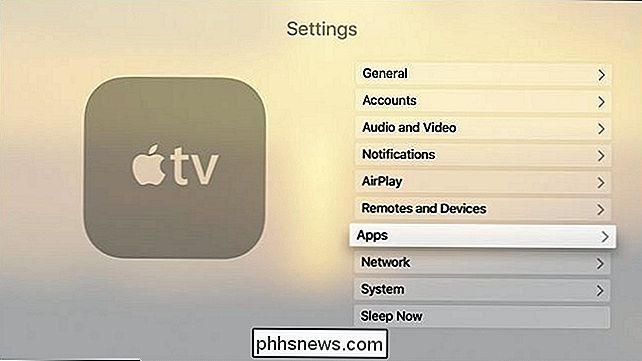
Přepněte možnost "Automatically Install Apps" na ( a pokud je z nějakého důvodu "Automaticky aktualizovat aplikace", vypněte to také.)
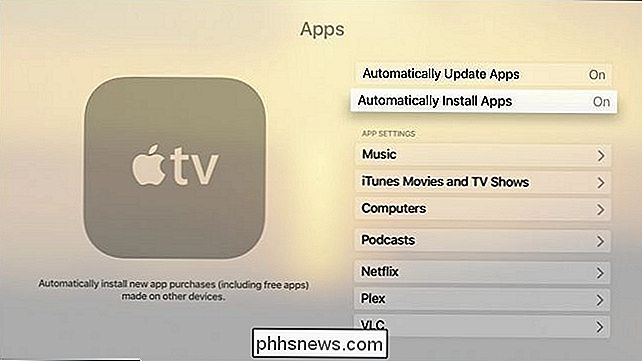
Nyní, kdykoli nainstalujete aplikaci na zařízení se systémem iOS, která používá stejné ID Apple jako Apple TV, pokud je kompatibilní app pro tvOS, bude automaticky načten na vaše Apple TV. Zatímco to bylo dost jednoduché, naše práce zde není docela hotová. Zapnutím funkce "Automatická instalace aplikací" tato funkce zpětně neaplikuje na aplikace, které jste již stáhli. Takže budete muset ručně přidat aplikace Apple TV, které předcházejí změně nastavení.
Naštěstí je velmi snadné zjistit, které aplikace chybí. Otevřete aplikaci App Store v počítači Apple TV a přejděte na kartu Zakoupené, jak je vidět níže. Zde můžete zvolit možnost "Není na tomto Apple TV" a uvidíte všechny aplikace, které jste zakoupili v mobilním zařízení, které mají aplikace ve formátu tvOS.

SOUVISEJÍCÍ: Jak nakonfigurovat, konfigurovat a smazat aplikace a hry na Nový Apple TV
Jednoduše vyberte požadované aplikace na Apple TV a nainstalujte je. Nebojte se, pokud se ocitnete pohřbeni pod novými aplikacemi - je velmi jednoduché změnit uspořádání aplikací pro uživatelsky přívětivější zážitek a odstranit aplikace, abyste uvolnili místo
Od tohoto bodu dopředu budete jediný čas, kdy budete potřebovat ručně instalovat aplikace na vašem Apple TV je, pokud a) instalujete pouze aplikaci tvOS, která nebude automaticky nainstalována jako doprovodná aplikace, nebo b) instalujete aplikaci zakoupenou členem vaší rodiny "Rodinné sdílení".
Pokud například vaše dcera na iPadu koupila TV-hodnou hru, jako je Transistor nebo Lumino City, a někdo z nich si přejete hrát na Apple TV, budete muset ručně nainstalovat otevřením Aplikace App Store, výběrem položky "Sdílení rodin" a výběrem uživatele, který aplikaci zakoupil. Zde si můžete procházet jejich zakoupené aplikace a stáhnout je do Apple TV, stejně jako jsme procházeli kategorii "Není na tomto Apple TV" výše.
Jiný než malý šifrování ruční instalace starých a sdílených aplikací, proces je velmi hladký a všechny vaše aplikace automaticky provedou skok z vašeho iPhone do Apple TV bez závaží.
Jak získat režim Portrét Pixel 2 na vašem telefonu Nexus nebo Pixel
Režim Portrét je pravděpodobně nejžhavější věc, která kouří na moderních smartphonech - dokonce se stane důvodem koupit jeden telefon v jiném místě v tomto okamžiku. Ale pokud jste celkově spokojeni s vaším současným generačním telefonem a jen chcete dostat ruce na některé z těch sladkých portrétních akcí, teď můžete.

Jak přejít z aplikace Evernote do aplikace OneNote
Evernote omezil své volné plány, zvýšil ceny placených plánů a zavedl politiku ochrany soukromí, která umožňuje svým zaměstnancům číst vaše poznámky "už jste se o to trochu vrátili, ale stále s někým ztratili dobrou víru, včetně nás). Pokud jste někdy přemýšleli o přechodu na Microsoft OneNote místo, teď je pravděpodobně dobrý čas.



